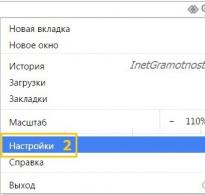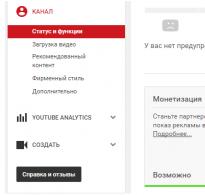Windows 7-də RAM yükünü necə yoxlamaq olar. Memtest86 istifadə edərək RAM-ın yoxlanılması
Hətta yeni quraşdırılmış OS-də də monitorunuzda çox tez-tez görünür, etməli olduğunuz ilk şey RAM-ı yoxlamaqdır. Kompüter öz-özünə yenidən başladıqda və ya donarsa, RAM də yoxlanılmalıdır. Windows 7-də RAM-ın yoxlanılması standart alətlərdən istifadə etməklə həyata keçirilə bilər, lakin OS-nin başqa bir versiyasını istifadə edirsinizsə, İnternetdən kiçik bir yardım proqramı yükləməlisiniz. Demək olar ki, həmişə, ilk baxışda qeyri-intuitiv görünən proqram qəzaları RAM problemlərindən qaynaqlanır.
Eliminasiya üsulu
Birinci yoxlama üsulu əlavə proqramların işə salınmasını tələb etmir. PC birdən çox RAM çubuğundan istifadə edirsə, aktualdır. Yalnız bir bar varsa, onu yoxlamaq üçün sizə proqram və ya başqa bir kompüter lazımdır. Bir RAM çubuğunu bir-bir çıxarın, OS-nin ümumi sabitliyini yoxlayın, problem davam edərsə, növbətisini çıxarın və s. Bu üsul da yaxşıdır, çünki anakart yuvalarını bir anda sınaya bilərsiniz. Eyni zamanda, əgər bir lövhə başqa bir kompüterdə nasazlıqlara səbəb olmadan normal işləyirsə, bəlkə də ana plata günahkardır. Çubuqlardan birini çıxardıqdan sonra kompüter normal işləməyə başlayırsa, bu, onun nasaz olduğunu göstərir və Windows 7 yaddaş yoxlayıcısını işə salmağa ehtiyac yoxdur. Bundan əlavə, fiziki hasilat çox vaxt çəkməyəcək, lakin tətbiqdən istifadə edərək testlər uzun müddət çəkə bilər, xüsusən də RAM miqdarı böyükdürsə.
Kompüterdə tamamilə yenisi quraşdırılıbsa və görüntü hətta BIOS açılış mərhələsində də görünmürsə, ehtimal ki, prosessor və ya anakart onu buraxan istehsalçının cihazını dəstəkləmir. Anakartı istehsal edən şirkətin rəsmi saytına baxın, ən son BIOS proqram təminatı bu problemi həll edəcək.
Windows 7-də RAM-ı necə yoxlamaq olar

Beləliklə, RAM-ı sınayacaq Windows-da quraşdırılmış yardım proqramını işə salmaq üçün “Başlat - İnzibati Alətlər”ə keçin və açılan siyahıdan “Windows Yaddaş Yoxlayıcısı”nı seçin.
Ehtiyatlı ol. Testdən əvvəl bütün tətbiqləri bağlamalı və lazımi sənədləri saxlamalısınız. "Yenidən başla" düyməsini basdıqdan sonra sistem istifadəçidən əlavə tədbirlər tələb edən bütün proqramları məcburi şəkildə dayandıracaq.
Yenidən başladıqdan sonra RAM yoxlaması avtomatik olaraq başlayacaq. Windows 7 bunu iki mərhələdə həyata keçirir. RAM miqdarı iki gigabaytdırsa və yaddaş işləyirsə, hər biri təxminən 10 dəqiqə çəkəcək. Əks halda, testlər daha uzun çəkə bilər. Bu müddət ərzində siçan və klaviatura düymələrinə lazımsız kliklərdən çəkinin. RAM sıradan çıxsa, ekranın aşağı hissəsi səhv məlumatı ilə doldurulmağa başlayacaq.
RAM sınağı tamamlandıqda, Windows 7 avtomatik olaraq kompüterinizi yenidən işə salacaq və aşkar edilmiş hər hansı RAM problemi haqqında hesabat yaradacaq.
Memtest86+

Windows 7-dən istifadə edərək RAM ilə bağlı problemlərin aşkarlanması həmişə kifayət qədər effektiv deyil. Daha ciddi və dərin testlər üçün tamamilə pulsuz olan və hansı ƏS-nin quraşdırılmasından asılı olmayaraq istənilən kompüterdə istifadə oluna bilən Memtest86+ yardım proqramından istifadə etmək daha yaxşıdır.
Üç mümkün versiyada mövcuddur:
- Yüklənə bilən ISO (şəkli CD və ya DVD yazıcısı ilə yandırmaqla yüklənə bilən disk yaratmaq üçün nəzərdə tutulmuşdur).
- Auto Indtaller For USB Key - (köhnə cihazlar üçün həmişə uyğun deyil, yüklənə bilən USB flash sürücü yaradır və bir neçə il əvvəl buraxılmış bütün kompüterlər USB-dən yükləyə bilməz).
- Pre-Complied for Floppy (nə USB yuvası, nə də CD yazıcısı olmayan, lakin disket sürücüsü olanlar üçün tamamilə arxaik bir həlldir).
Yüklənə bilən USB flash sürücüsünün yaradılması

Sadəcə rəsmi Memtest86+ saytına daxil olun və tələb olunan paylamanı endirin. Sonra onu açmaq lazımdır, bunun üçün 7-zip və ya məşhur Winrar-dan istifadə edə bilərsiniz. Proqramı işə saldıqdan sonra, sonradan yüklənə bilən bir sürücü seçməlisiniz. Ehtiyatlı olun, məlumatlarınızın ehtiyat nüsxəsini çıxarın, yenisini qeyd etmə prosesində flash sürücüdəki bütün məlumatlar silinəcəkdir.
Yüklənə bilən CD/DVD
Bəzi hallarda, RAM flash sürücüdən yoxlanıla bilməz. Windows 7 bəzən müəyyən bir flash sürücüdən istifadə edərkən qəzaya uğrayır və ya sürücü sadəcə əlində deyil və ya bəlkə BIOS köhnəlmişdir və kompüteri USB cihazlarından necə yükləməyi bilmir.
Bir flash sürücüdən istifadə etmək mümkün deyilsə, ən yaxşı həll paylamanı diskə yazmaq olardı. Ultra ISO proqramı buna kömək edəcəkdir. Əgər onu quraşdırırsınızsa, onda hər hansı bir ISO faylına iki dəfə klikləmək onu bu proqramda açacaq. Memtest86+ faylını açdıqdan sonra alətlər menyusunu seçin. Sonra "Şəkili yandır" düyməsini basın. Memtest86+ çox kiçik proqramdır, ona görə də qeyd bir dəqiqədən az müddətdə tamamlanacaq.
Yaddaş testi
Dağılımı bir flash sürücüyə və ya diskə yazdıqdan sonra BIOS-a daxil olmalısınız. Bunun üçün kompüteri yandırarkən “DEL” düyməsini sıxmaq lazımdır. BIOS parametrləri yardım proqramı işə salındıqda, "Birinci Boor Cihazı" sütununda flash sürücünüzü və ya CD-ROM-u seçin.
Bütün hərəkətlər düzgün yerinə yetirilibsə, yenidən başladıqdan sonra RAM-ın avtomatik yoxlanılması başlayacaq. Proqram doqquz fərqli test edir, lakin onlar başa çatdıqdan sonra dövrəyə keçir və yenidən başlayır. İlk iki və ya üç sınaq uğurlu və səhvsiz olsaydı, çox güman ki, RAM ilə hər şey yaxşıdır.
Qarşısının alınması

Çox tez-tez RAM uğursuzluqları sistem blokunda tozla əlaqələndirilir. Bu halda, RAM-ın yoxlanılması (Windows 7-nin kompüterdə və ya OS-nin hər hansı digər versiyasının quraşdırılmasından asılı olmayaraq) lazım deyil. Sistem blokunun qapağını açın və bütün daxili məkanı üfürün. Radiatorlara və yuvalara xüsusi diqqət yetirin. Bu halda, prosessordan başqa bütün cihazları yuvalarından çıxarmaq və kontaktları silmək məsləhətdir. Yuvaların kontaktlarını özləri silmək də yaxşı olardı. Bu prosedur yalnız tozdan deyil, həm də metal oksidləşmədən xilas edir.
Bu addımları yerinə yetirərkən, mikrosxemlərlə çox diqqətli olun, onlara ən kiçik zərər cihaza zərər verəcəkdir; Kontaktları silmək üçün pozan və ya spirt istifadə etmək yaxşıdır. Bu, xüsusən bir neçə yaddaş çubuğu olduqda kömək edir və hər birinin ayrıca sınaqdan keçirilməsi uzun müddət çəkə bilər. Kontaktları sildikdən sonra RAM çubuğunu yerinə qoymağa tələsməyin, bir az gözləyin və qurumasına icazə verin.
Siz boş maraqdan RAM-nin sağlamlığı ilə maraqlanmış ola bilərsiniz, lakin çox güman ki, bu maraq zərurətdən yaranıb. Məsələn, kompüter mavi ölüm ekranını (BSOD abbreviaturası) göstərdi. Nə olursa olsun, RAM-ın xidmət qabiliyyətini yoxlamaq heç kimə zərər verməz. Üstəlik, Windows 7-də bunun üçün daxili alətlər var. Yeri gəlmişkən, belə bir yoxlama yeni bir RAM modulu satın alındıqdan dərhal sonra həyata keçirilə bilər - problemlər varsa, dərhal onu əvəz edə bilərsiniz. Windows Yaddaş Diaqnostik proqramından (Windows Yaddaş Yoxlayıcısı) istifadə edərək RAM-ın sınaqdan keçirilməsi Yoxlamadan əvvəl BIOS-dakı bütün parametrləri standart vəziyyətinə qaytarmaq tövsiyə olunur. Həddindən artıq yüklənmə və ya gərginlik parametrlərini tənzimləmək kimi əhəmiyyətli dəyişikliklər etmədiyinizə əmin olsanız, heç bir şeyə toxuna bilməzsiniz. "Başlat" düyməsini basın. Axtarış sahəsində "Windows Yaddaş Yoxlayıcısı" və ya "mdsched" (dırnaq işarələri olmadan) yazın. Proqramı işə salaq.  Növbəti hərəkətlər üçün iki variantı olan bir pəncərə görünür. Bütün proqramları bağlayın, sənədləri yadda saxlayın və birinci seçimi seçin.
Növbəti hərəkətlər üçün iki variantı olan bir pəncərə görünür. Bütün proqramları bağlayın, sənədləri yadda saxlayın və birinci seçimi seçin.  Yenidən başladıqdan sonra diaqnostika proqramı avtomatik olaraq başlayacaq və onun interfeysi mavi pəncərədə olacaq. " Qaçıştestkeçmək 12"(2-dən 1-i keçilir) - ilk sınaq keçidinin neçə faiz tamamlandığını görürük. Aşağıdakı sətirdə ümumi sınaq vəziyyəti faizlə göstərildiyi halda ( Ümumilikdəteststatus). Aşağıda, xəttin altında " Vəziyyət» aşkar edilmiş problemlər, əlbəttə ki, varsa, göstəriləcək. Bizim nümunəmizdə heç biri yoxdur.
Yenidən başladıqdan sonra diaqnostika proqramı avtomatik olaraq başlayacaq və onun interfeysi mavi pəncərədə olacaq. " Qaçıştestkeçmək 12"(2-dən 1-i keçilir) - ilk sınaq keçidinin neçə faiz tamamlandığını görürük. Aşağıdakı sətirdə ümumi sınaq vəziyyəti faizlə göstərildiyi halda ( Ümumilikdəteststatus). Aşağıda, xəttin altında " Vəziyyət» aşkar edilmiş problemlər, əlbəttə ki, varsa, göstəriləcək. Bizim nümunəmizdə heç biri yoxdur.  Test parametrlərini dəyişdirmək üçün klikləyin F1. Seçimləri olan bir pəncərə görünür. Birinci nöqtə - " TestQarışdırın"(Test dəsti). Elementlərdən birini seçin:
Test parametrlərini dəyişdirmək üçün klikləyin F1. Seçimləri olan bir pəncərə görünür. Birinci nöqtə - " TestQarışdırın"(Test dəsti). Elementlərdən birini seçin:
- « Əsas» (Əsas) – yalnız üç əsas test;
- « Standart» (Daimi) – əsas testlər və daha 5 test;
- « uzadılmış"(Geniş) - ən hərtərəfli və uzun yoxlama.
 Növbəti elementə keçmək üçün " Gizli yer"(keş), " düyməsini basın Tab" Önbelleği söndürsəniz (söndürsəniz), test daha dəqiq olacaq, lakin daha uzun olacaq - proqramın birbaşa RAM ilə işləyəcəyinə görə.
Növbəti elementə keçmək üçün " Gizli yer"(keş), " düyməsini basın Tab" Önbelleği söndürsəniz (söndürsəniz), test daha dəqiq olacaq, lakin daha uzun olacaq - proqramın birbaşa RAM ilə işləyəcəyinə görə.  Növbəti nöqtəyə" Keçməksaymaq"(Ötürmələrin sayı) biz də eyni şəkildə keçirik. Nə qədər çox keçirsə, yoxlama bir o qədər hərtərəfli (və vaxt aparan) olur.
Növbəti nöqtəyə" Keçməksaymaq"(Ötürmələrin sayı) biz də eyni şəkildə keçirik. Nə qədər çox keçirsə, yoxlama bir o qədər hərtərəfli (və vaxt aparan) olur.  İstədiyiniz bütün variantları seçdikdən sonra üzərinə klikləyin F10 bütün dəyişiklikləri qəbul etmək. İndi yalnız taramanın sonuna qədər gözləyin (bir neçə saat davam edə bilər). Kompüter özünü yenidən işə salacaq və bundan sonra tapılan səhvlər haqqında mesaj alacaqsınız.
İstədiyiniz bütün variantları seçdikdən sonra üzərinə klikləyin F10 bütün dəyişiklikləri qəbul etmək. İndi yalnız taramanın sonuna qədər gözləyin (bir neçə saat davam edə bilər). Kompüter özünü yenidən işə salacaq və bundan sonra tapılan səhvlər haqqında mesaj alacaqsınız. 
Salam, əziz oxucular, Trişkin Denis əlaqə saxlayır.
Kompüter bir neçə əsas dövrə lövhəsi və komponentlərdən ibarətdir. Onlardan biri RAM-dır. PC ilə bağlı problemlər halında, əksər hallarda bu element mənbə deyil. Bununla belə, hələ də Windows 7-də RAM-ı yoxlamalı olduğunuz vaxtlar var və yalnız bundan sonra digər alətləri sınayın.
Təsadüfi giriş yaddaşı (RAM və ya təsadüfi giriş yaddaşı) hazırda prosessor tərəfindən emal olunan icra edilə bilən kodu və aralıq məlumatları saxlayan kompüter sisteminin bir hissəsidir. O, dəyişkəndir. Bu element əsas elementlərdən biri hesab olunur və buna görə də kompüter onsuz işləyə bilməz.
Bu komponentdə problemlər yaranarsa, o, adətən iki prosesdə özünü göstərir: Windows-un daim yenidən başlaması və ya mavi ölüm ekranının görünüşü.

artırmaq
Nə etməli?( )
Əvvəlcə ortaya çıxan qeyri-sabitliyin bu xüsusi komponentlə və ya başqaları ilə əlaqəli olub olmadığını öyrənməlisiniz. Bu, bundan sonra nə edilməli olduğunu başa düşməyə imkan verəcəkdir.
RAM problemi varsa, yalnız iki seçim var:
1 komponent yanıb. Bu seçimdə, işə salındıqda, bütün soyuducular fırlanmağa başlayır, lakin başqa heç nə baş vermir.
2 Element qismən işləyir. Bir və ya bir neçə çipdə nasazlıqlar baş verə bilər. Burada vəziyyət o qədər də aydın olmayacaq. Əməliyyat sistemi RAM-ı yükləyərək bir müddət işləyə bilər. Bu halda, resurs tələb edən proqramı işləyərkən Windows yenidən başlayacaq, donacaq və ya ölüm ekranını göstərəcək.
Birinci halda, hər şey aydındır - komponenti dəyişdirmək lazımdır. İkincisi, əvvəlcə yaddaşınızı səhvlər üçün tam yoxlamaq lazımdır. Bu, standart bir sistem tətbiqi və ya xüsusi proqramdan istifadə etməklə edilə bilər.
Windows-da quraşdırılmış həll( )
OS-ni yükləməyi bacarsanız, bu element yandırılmır. Uğursuzluqların spesifik səbəblərini tapmaq üçün müvafiq ağlı başında olma test proqramını işə salmalısınız.
Bunun üçün:
1 gedin " Başlamaq" və axtarış çubuğuna "" yazın. başlayaq.
2 Yeni pəncərə görünür. Cihazı yoxlamaq istədiyiniz zaman dəqiq göstərilməlidir. Bunu dərhal və ya növbəti dəfə yandırdığınız zaman edə bilərsiniz.

artırmaq
3 Birinci seçimi seçməzdən əvvəl bütün açıq sənədləri saxlamalı və proqramları bağlamalısınız. Sonra "".

artırmaq
4 Sistem yenidən başlayacaq və diaqnostika başlayacaq.

artırmaq
5 Problem aşkar edilərsə, monitorda müvafiq qeyd görünəcək.
6 Əlavə skan seçimlərini seçmək üçün " klikləyin F1" Çox vaxt səhvlər varsa, standart parametrlərdən istifadə etməklə tapılacaq.

artırmaq

artırmaq
Bundan əlavə, Windows-u növbəti dəfə işə saldığınız zaman diaqnostika sehrbazını işə sala bilərsiniz. Bunu etmək üçün, OS açılış menecerində " düyməsinə basmalısınız. Tab"və seçin" Diaqnostika

artırmaq
Səhvlər aşkar edilərsə nə etməli?( )
Dərhal başa düşməlisiniz ki, səhvi düzəltmək və hər şeyi əvvəlki kimi qaytarmaq mümkün olmayacaq. Arızalı komponentlər aşkar edilərsə, satın alınan yerə müraciət etməlisiniz. Cihaz zəmanətlə əhatə olunsa yaxşıdır. Əks təqdirdə, zədələnmiş modulun dəyişdirilməsi şansı minimaldır.
Bilmək maraqlıdır! Windows-da, RAM problemini müəyyən etsəniz, səhvi həll etmək üçün bütün lazımi məlumatları əldə etmək üçün komponent istehsalçısı ilə birbaşa əlaqə saxlamağınız tövsiyə olunur.
Əlavə seçimlər( )
RAM yaddaşında bəzi problemlərin olduğundan şübhələnirsinizsə, standart parametrlərlə diaqnostika aparmaq tövsiyə olunur. Ancaq eyni zamanda, prosesi ətraflı şəkildə fərdiləşdirə bilərsiniz. Artıq qeyd edildiyi kimi, bunu etmək üçün " düyməsinə basmalısınız. F1».
Görünən pəncərədə quraşdırın:
Növbəti parametrin qurulmasına davam etmək üçün " klikləyin Tab" Qayıtmaq - " Esc" Lazım olan hər şeyi qeyd etdikdən sonra " klikləyin F10" və sınaqlar başlayacaq.

artırmaq
Memtest test proqramı( )
Bu məhsul RAM sınamaq üçün ən yaxşı hesab olunur. Vista-dan başlayaraq Windows-un ən son versiyaları ilə uyğun gəlir. RAM problemlərini müəyyən etmək üçün bu proqram bir-bir səkkiz fərqli test keçirir. Onların hər biri öz sahəsini, o cümlədən əməliyyat tezliyini yoxlamaq üçün nəzərdə tutulmuşdur. Proqramın düzgün işləməsi üçün bir açılış diski və ya flash sürücü hazırlamalısınız.
Bunun üçün *.iso təsvirində artıq təklif olunan proqramı tapırıq. Bundan sonra, yüklənmiş imageUSB proqram faylını işə salaraq onu diskə və ya portativ yaddaş cihazına yazmalısınız.

artırmaq
Sonra diski və ya flash sürücüsünü kompüterə daxil edirik və yenidən başladın. BIOS-u bir flash sürücüdən yükləmək və ya yükləmə menyusundan istifadə etmək üçün təyin etməliyik - bunun necə ediləcəyinə dair daha ətraflı izahat üçün istifadə edin. Bundan sonra biz saxlayırıq, yenidən başladırıq və sınaq pəncərəsinə atılırıq.

artırmaq
Vacibdir! Diaqnostika yalnız bu şəkildə aparılmalıdır. Windows-dan RAM-ı yoxlamağa qərar versəniz, bu, vaxtından əvvəl yenidən başlamağa səbəb ola bilər. Nəticədə istədiyiniz nəticəni əldə etməyəcəksiniz.
Səhvlər aşkar edilərsə, monitorda bütün lazımi məlumatları göstərən qırmızı xətlər görünür.

artırmaq
Onu da aydınlaşdırmaq lazımdır ki, bir neçə yaddaş çubuğundan istifadə edirsinizsə, onları bir-bir yoxlamaq lazımdır. Əks təqdirdə, hansı modulun uğursuz olduğunu müəyyən etmək sadəcə mümkün deyil.
Yadda saxlamaq lazımdır ki, RAM kompüterin "ürəyi" hesab edilməsə də, bu, işləmək üçün gərginliklə də təmin edilən vacib bir qovşaqdır. Buna görə də, sistemdə hər hansı bir həddindən artıq gərginlik digər elementlər kimi mənfi təsir göstərir.
Kompüterin ağır yüklər altında daimi istifadəsi halında, bir çox mütəxəssis korpusa əlavə sayda soyuducu quraşdırmağı tövsiyə edir - arxa panelə uyğun gələn qədər. Bu, təkcə yaddaş çubuqlarını deyil, həm də digər elementləri soyutmağa kömək edəcək.
Bundan əlavə, bu gün texnologiya bazarında RAM-ı soyutmaq üçün əlavə komponentlər tapa bilərsiniz. Onlar:
Qeyd etmək lazımdır ki, istehsal və ya əməliyyatla bağlı problemlərə əlavə olaraq, RAM daha bir ümumi xəstəlik - toz səbəbindən işləməyi dayandıra bilər. Bu vəziyyətdə, kompüter bəzən ümumiyyətlə işə düşmür və hətta səslər çıxarır, onların təyinatını hər hansı bir istifadəçi təlimatında tapmaq sadəcə mümkün deyil.
artırmaqToz ən çox fanatların quraşdırıldığı ərazilərin yaxınlığında toplanır. Buna görə də, toza ən çox məruz qalan ilk bağlayıcılardır.
Şəxsən mənim kompüterim bir anda ölümün mavi ekranını göstərdi. O vaxt mən hələ onunla nə edəcəyimi bilmirdim. prinsipindən başladım yandırın/söndürün"və ya" ayırmaq/qoşmaq" Və sonra əvvəlcə onu və yuvaları çubuqdan təmizləyərək çubuğu daha da yenidən quraşdırdım. Hər şey işlədi və buna görə daha BSOD almadım.
Toz əslində bütün elektronikanın düşmənidir. Təmizləmək üçün bir fırça və ya yumşaq bir fırça istifadə edə bilərsiniz. Bağlayıcılardakı boşluqları və lövhədəki kontaktları hərtərəfli təmizləmək vacibdir. Bu prosedur üçün yumşaq silgi də istifadə edə bilərsiniz. Metal hissələrə tətbiq etdikdən sonra dərhal onların yüngülləşəcəyini görə bilərsiniz.
Virus səbəbiylə zərər( )
Fəaliyyəti RAM yaddaşının sıradan çıxmasına səbəb ola biləcək bəzi virusların olduğunu ayrıca qeyd etmək lazımdır. Xoşbəxtlikdən bir çox istifadəçi üçün bu proqram World Wide Web-də geniş yayılmır və çox nadir hallarda tapıla bilər. Bundan əlavə, antiviruslar bu cür proqram təminatını təkcə fərdi cihazlarda deyil, həm də İnternetdə axtarmağa çalışır, onu təmizləyir. Bu yalnız bir daha sübut edir ki, kompüterinizdə təhlükəsizlik proqramının olması daha yaxşıdır.

artırmaq
Başqa bir etibarlı üsul yalnız sübut edilmiş mənbələrdən istifadə etməkdir. Təəssüf ki, sərhədləri artıq tərk etdiyinizi başa düşmək həmişə mümkün deyil " təhlükəsiz internet» sizə lazım olan məlumatı axtarın.
RAM, kompüterin ən vacib komponenti sayılmasa da, onsuz heç bir maşın işləməyəcəkdir. Cihazda digər komponentlərdən daha uzun müddət işləyən bir cihazdır. Buna baxmayaraq, hələ də bu elementin uğursuz olduğu hallar var.
Ümid edirəm məqalə sizə kömək etdi. Abunə olun və dostlarınıza mənim haqqımda məlumat verin.
Cihazınızın monitorunda mavi ölüm ekranı görünəndə RAM-ı yoxlamaq barədə düşünməyin vaxtı gəldi. Bundan əlavə, əgər kompüter öz-özünə yenidən başlasa və ya donarsa, RAM yoxlanılmalıdır.
Standart alətlər Windows 7-də RAM-ı yoxlamağa kömək edəcək, lakin OS-nin fərqli bir versiyasını istifadə edirsinizsə, İnternetdən xüsusi proqram yükləməlisiniz. Demək olar ki, həmişə ilk baxışda məntiqsiz görünən proqram təminatının nasazlığı RAM problemləri ilə bağlı olur.
Eliminasiya üsulu
Birinci yoxlama seçimi əlavə kommunalların işə salınmasını nəzərdə tutmur. Bir neçə RAM çubuğu istifadə edildikdə mümkündür. Yalnız biri varsa, yoxlamaq üçün proqramdan və ya başqa cihazdan istifadə etməlisiniz. RAM zolaqlarını bir-bir çıxarmaq və sistemin ümumi sabitliyinə baxmaq lazımdır. Bu seçim yaxşıdır, çünki o, eyni zamanda anakart yuvalarını yoxlamağa imkan verir. Lövhələrdən biri nasazlıq yaratmadan başqa bir cihazda normal işləyirsə, nasazlığın səbəbinin sistem platası olması tamamilə mümkündür. Bir çubuq çıxardıqdan sonra kompüter normal işləməyə başlayanda, nasaz olan həmin çubuqdur. Buna görə də, Windows 7 Yaddaş Test Alətini işə salmaq lazım deyil.
Qeyd etmək lazımdır ki, zolaqların fiziki olaraq çıxarılması çox vaxt çəkmir, lakin xüsusi proqramlardan istifadə edərkən yoxlama daha uzun bir prosesdir. Bu, xüsusilə RAM miqdarının böyük olduğu vəziyyətlərə aiddir. Tamamilə yeni bir yaddaş modulu quraşdırmısınızsa və mavi ekran BIOS-a yüklənərkən belə qalırsa, prosessor və ya anakartın orijinal istehsalçının cihazını dəstəkləməməsi mümkündür. Bu halda, anakartın istehsalçısı olan şirkətin rəsmi saytına baxmaq lazımdır. Ən son BIOS proqram təminatını yeniləməlisiniz.
Windows 7-də RAM-ı necə yoxlamaq olar?
RAM-i yoxlaya bilən daxili proqramı işə salmaq üçün aşağıdakıları etməlisiniz:
1. “Başlat”a keçin.
2. “İdarəetmə Paneli”nə keçin.
3. İnzibati Vasitələri açın və Windows Yaddaş Yoxlayıcısını seçin.
Son dərəcə diqqətli olmalısınız. Skanlamadan əvvəl bütün proqramları bağlamalı və vacib sənədləri saxlamalısınız. "Yenidən başla" düyməsini basdığınız zaman istifadəçidən əlavə tədbirlər tələb edən bütün proqramlar sona çatmağa məcbur olacaq. Sonra, kompüter yenidən işə salınır, bundan sonra RAM sınağı avtomatik olaraq başlayır. İki mərhələdə həyata keçirilir. RAM miqdarı iki gigabaytdırsa və yaddaş işləyirsə, onlar az vaxt tələb edir. Əks halda, yoxlama gecikə bilər. Test müddətində düymələrə lazımsız kliklərdən çəkinmək tövsiyə olunur. RAM qüsurları aşkar edilərsə, ekranın aşağı hissəsində səhv məlumatı görünəcək. Windows 7 taraması tamamlandıqdan sonra kompüter avtomatik olaraq yenidən işə salınır və sistemin aşkar etdiyi bütün RAM problemləri haqqında hesabat yaradılır.
Memtest86+
Qeyd etmək lazımdır ki, Windows 7 alətlərindən istifadə edərək RAM ilə bağlı problemlərin müəyyən edilməsi həmişə yüksək effektivlik göstərmir. Daha ciddi və dərin testlər aparmaq üçün Memtest86+ proqramından istifadə etməlisiniz. Pulsuz versiyada təqdim olunur və istənilən əməliyyat sistemi ilə istənilən cihazda asanlıqla istifadə edilə bilər. Proqram üç versiyada mövcuddur:
Yüklənə bilən ISO (CD və ya DVD sürücüsü ilə təsviri yandırmaqla yüklənə bilən disk yaratmaq üçün nəzərdə tutulmuşdur;
USB Açarı üçün Auto Indtaller (köhnə cihazlar üçün həmişə uyğun deyil);
Pre-Complied for Floppy (USB yuvası və ya CD yazıcısı olmayan, lakin disket sürücüsü olanlar üçün arxaik həlldir).
Yüklənə bilən USB flash sürücüsünün yaradılması
Rəsmi Memtest86+ saytına daxil olub tələb olunan paylamanı yükləməlisiniz. Bundan sonra onu açmaq lazımdır. Bu məqsədlər üçün 7-zip və ya tanınmış Winrar-dan istifadə etmək tövsiyə olunur. Proqramın işə salınması tamamlandıqda, yüklənə biləcək sürücünü seçməlisiniz.
Yüklənə bilən CD/DVD
Bəzən bir flash sürücüdən RAM-i yoxlamaq mümkün deyil. Müəyyən bir flash sürücüdən istifadə edərkən sistem nasazlıq edir. Sürücünün əlində olmadığı, BIOS-un köhnəldiyi və cihazı USB cihazlarından yükləməyə qadir olmadığı vəziyyətlər də var. Belə hallarda paylamanı diskə yazmaq lazımdır. Ultra ISO proqramı bunun üçün nəzərdə tutulmuşdur. Quraşdırıldıqdan sonra hər hansı bir ISO faylına iki dəfə klikləməklə onu bu proqramda açır. Sonra alətlər menyusunu və "Şəkli yandır" elementini seçməlisiniz. Memtest86+ kiçik proqramdır, ona görə də qeyd çox tez həyata keçiriləcək.
Yaddaş testi
Dağıtım paketi bir flash sürücüyə və ya diskə yazıldıqdan sonra BIOS-a keçməlisiniz. Bu, "DEL" düyməsini basaraq kompüteri yandırarkən edilməlidir. Proqram işə salındıqda, First Boor Device sütununda istifadə etdiyiniz flash sürücü və ya CD-ROM-u seçməlisiniz. Bütün addımlar düzgün yerinə yetirildikdə, yenidən başladıldıqdan sonra avtomatik yaddaş yoxlanılır. Kommunal doqquz fərqli test həyata keçirir, lakin onlar tamamlandıqdan sonra proqram bir dövrəyə keçir və yenidən başlayır. Bir qayda olaraq, ilk iki və ya üç uğurlu sınaq RAM ilə bağlı heç bir problem olmadığını aydınlaşdırır.
Qarşısının alınması
Tez-tez əməliyyat sistemindəki nasazlıqlar sistem blokunun tozundan qaynaqlanır. Bu halda OS sınağı tələb olunmur. Radiatorlara və yuvalara xüsusi diqqət yetirərək cihazın bütün daxili məkanını üfürmək lazımdır. Prosessor istisna olmaqla, bütün cihazları yuvalarından çıxarmaq və kontaktları hərtərəfli silmək məsləhətdir. Mikrosxemlərlə diqqətli olmalısınız, çünki onlara ən kiçik ziyan nasazlıqlara səbəb ola bilər.
Kompüter uğursuz olmağa başlayanda və OS-ni təmizləmək və optimallaşdırmaq nəticə vermədikdə, aparat komponentlərinin diaqnostikasına başlamaq lazımdır. Səhvlərin RAM-ın səhvi səbəbindən baş verməsi olduqca mümkündür. Ancaq Windows 7 64-bit RAM testini həyata keçirən xüsusi proqramlar olmadan bunu yoxlamaq mümkün deyil. Sistemdə əvvəlcədən quraşdırılmış kommunalların interfeysi rus dilindədir ki, bu da çox rahatdır. Üçüncü tərəf proqram təminatı yalnız ingilis dilinin lokalizasiyası ilə təchiz olunub, lakin ən effektivdir.
RAM uğursuzluğunun əsas səbəbləri
RAM dizaynı lövhədə lehimlənmiş və anakart konnektorunda quraşdırılmış bir neçə inteqral sxemdən ibarətdir. Bu komponent bütün əsas PC cihazları arasında ən etibarlı hesab olunur. Evlilik almaq şansı minimal olsa da, mümkündür. Bundan əlavə, tez-tez digər amillər də rol oynayır. RAM nasazlığının səbəbləri:
- şəbəkədə gərginliyin azalması;
- nasaz və ya aşağı keyfiyyətli enerji təchizatı;
- otaqda artan rütubət səviyyəsi;
- müntəzəm texniki xidmətin həyata keçirilməməsi (tozun təmizlənməsi);
- kritik temperaturda işləmək;
- fiziki təsir (PC korpusuna vurmaq, laptopu atmaq).
Qırılmış yaddaş əlamətləri
Qırılan RAM modulu müxtəlif problemlərə səbəb ola bilər. Onların hamısını sadalamaq çətindir, lakin əsas olanların siyahısını təqdim etmək olduqca mümkündür.
- BSOD RAM çiplərindəki uğursuzluqların ən etibarlı və ən ümumi simptomudur.
- Kompüterin vaxtaşırı bağlanması, əməliyyat sistemini yükləyərkən uğursuzluqlar, BIOS sistemi tərəfindən cihazın işə salınması zamanı dondurulur.
- Çoxlu RAM tələb edən proqramları işləyərkən xətalar. Buraya qrafik redaktorlar, 3D oyunlar, ofis paketləri və kompilyatorlar daxildir.
- Ekranda artefaktlar görünsə, siz həmçinin Windows 7 64 bitlik RAM-ı sınaqdan keçirməlisiniz. Baxmayaraq ki, əksər hallarda video kart bu vəziyyətdə günahkardır.
- Kompüter yandırmaqdan imtina edir. Monitorda heç nə görünmür. Bu zaman səhv siqnalları PC dinamikindən çıxa bilər. Xəbərdarlıq sisteminin hansı nasazlığı bildirdiyini anlamaq üçün anakart istehsalçısının veb saytındakı sənədləri yoxlayın.
- Windows-u yenidən quraşdırmaq üçün hər cəhd proses zamanı rast gəlinən səhvlər səbəbindən uğursuz olur.
Quraşdırılmış yardım proqramı
Vista ilə başlayan bütün əməliyyat sistemləri, istifadəçinin tələbi ilə Windows 7 64-bit RAM testini həyata keçirən daxili alətlə təchiz edilmişdir. Kompüterinizdə əlavə komponentlər quraşdırmağa ehtiyac yoxdur. Bu, mümkün qədər rahatdır, lakin bəzən, məsələn, kommunal özü RAM problemləri səbəbindən işə başlamaqdan imtina etdikdə təsirsiz olur.

- Bütün işləyən proqramlardan çıxın.
- Vacib faylları və sənədləri xarici diskdə saxlayın.
- Mümkünsə, bütün sistemin ehtiyat nüsxəsini çıxarın.
- "Başlat" düyməsini basın, axtarış sahəsinə mdsched yazın və tapılan proqramı açın.
- Proqram başlayanda istifadəçiyə seçim təklif olunacaq: Windows 7 64-bit RAM-ı yenidən yükləmədən sınaqdan keçirin və ya kompüter növbəti dəfə işə salındıqdan sonra yoxlayın. Birinci rejimi seçmək tövsiyə edilmir.
Fon rejimi
ƏS-ni söndürmədən sınaqdan keçirmək uzun müddət gözləməyi tələb etmir. Test zamanı ekranda doldurma göstəricisindən başqa heç bir məlumatın olmadığı bir pəncərəni görə bilərsiniz. Əməliyyatın təxmini tamamlanma faizini bildirmək nəzərdə tutulur. RAM normaldırsa, yardım proqramı "səhv yoxdur" xəbərdarlığını göstərəcək. RAM çubuqları nasazdırsa, proqram xəta kodlarının siyahısını göstərəcək.
Daha əvvəl qeyd edildiyi kimi, fonun skan edilməsi tövsiyə edilmir, o, tam şəkil vermir. Fakt budur ki, proqram funksiyalarının icrası zamanı RAM əməliyyat sisteminin öz işi üçün istifadə etdiyi məlumatları daim saxlayır.

Maşın yenidən başladıqdan sonra həyata keçirilən Windows 7 64-bit RAM sınağı avtomatik olaraq başlayacaq. Onun xarici görünüşü DOS üçün yazılmış proqramlara bənzəyir. Bütün proses bir neçə on dəqiqə çəkəcək. Səhv tapıldıqdan sonra ekranın aşağı hissəsində uğursuzluğu təsvir edən qırmızı xətlər görünəcək. Prinsipcə, hətta bir səhv görünsə, yoxlama proseduru tamamlana bilər və kompüter söndürülə bilər, bu, mütləq təmir tələb edir;
Üçüncü Tərəf Utilities
İnternetdə RAM-ı yoxlayan bir çox proqram var. Onların inkişafında həm böyük şirkətlər, həm də həvəskarlar iştirak edirlər. Bu cür proqramların populyarlığı qurdları və troyanları onlar kimi gizlətməyə imkan verir. Unutmayın ki, hər hansı bir icra edilə bilən faylı kompüterinizə yüklədiyiniz zaman onu antivirusla skan etməlisiniz. Sayt onlayn olaraq Windows 7 64-bit RAM testini həyata keçirməyi təklif edirsə, bunun fırıldaq olduğunu bilməlisiniz. Brauzer fiziki cihazlara və sürücülərə aşağı səviyyədə giriş əldə edə bilməyəcək.
Memtest86+ alqoritmləri daim təkmilləşdirilən universal bir vasitədir. Tətbiq GPL lisenziyası altında paylanır, yəni hər kəs onu nəinki pulsuz yükləyə, həm də onun hazırlanmasında iştirak edə bilər. Utilit DDR3-ə qədər istənilən nəsil RAM-ı yoxlamaq üçün optimallaşdırılıb. Proqram DOS rejimində başlayır. Bu yanaşma bütün yaddaş hüceyrələri ilə işləməyə imkan verir. Doğrulama aləti boş bir flash sürücü tələb edir. Sonradan yüklənə bilən olacaq.
Yüklənə bilən USB flash sürücüsünü yaratmaq üçün təlimat
- memtest86+ yükləyin. ISO şəklini deyil, USB quraşdırıcısını yükləmək vacibdir. Səhvlərin qarşısını almaq üçün rəsmi veb saytındakı məlumatları diqqətlə öyrənin.
- Arxivi boş bir qovluğa açın və quraşdırıcını işə salın.
- Proqram fayllarının kopyalanacağı diski seçin.
- Mümkün olan yeganə element üçün qutuyu yoxlayın. Flaş sürücüdə olan bütün sənədləri saxladığınızdan əmin olun, çünki formatlaşdırılacaq.
- Yarat klikləyin.
- Bütün əməliyyatları tamamladıqdan sonra Next düyməsini basın. İndi Windows 7 64-bit RAM testini həyata keçirəcək bir yardım proqramı flash sürücüyə quraşdırılmışdır. Laptopu yenidən başlatmaq lazımdır.
- BIOS parametrlərinə gedin və USB-ni ilk yükləmə cihazı kimi təyin edin.
- Çıxın və F10 düyməsini basaraq yadda saxlayın.

Kompüteri işə saldıqdan sonra memtest86+ başlayacaq. Avtomatik olaraq yoxlamaya başlayacaq. Ümumilikdə doqquz test var. Onların hamısı bir dövrədədir. Birinci dövrədən sonra siz ekranın aşağı hissəsində səhvlərin olub-olmadığını və RAM zolaqlarının düzgün işlədiyini bildirəcək məlumat mesajlarını görə bilərsiniz. Escape düyməsini basmaq yardım proqramını söndürəcək və maşını yenidən işə salacaq.
Yaddaşım zəifləyir, nə etməliyəm?
Bütün əlavə məsləhətlər məişət cihazlarının təmirində minimal bacarıqları olan istifadəçilər üçün nəzərdə tutulub.
Sistem blokunu və bütün periferik cihazları şəbəkədən ayırın. Kompüterin qapağını çıxarın və RAM modulunu çıxarın. Mikrosxemləri yoxlayın. Əgər onlar qırılmamışsa və ya başqa qüsurları varsa, silgi götürün və çubuğun kontaktlarını silin. Yumşaq akvarel fırçası ilə hər hansı bir zibildən təmizləyin, sonra zərli spirtlə fırçalayın. Çubuğu yenidən quraşdırın və Windows 7 64-bit RAM testini yenidən işə salın.

Arızalar davam edərsə, modulu bitişik yuvaya köçürməyin mənası var. Bir neçə modul varsa, onları dəyişdirməyə çalışın.
Arızalı bir RAM modulu evdə təmir edilə bilməz və hər kəsin bu işi ixtisaslaşdırılmış seminarlarda öhdəsinə götürməsi ehtimalı azdır. Buna görə də, RAM çubuğunu seçərkən, ucuzluğa getməməlisiniz, tanınmış istehsalçıların məhsulları arasından bir cihaz seçməlisiniz. Zəmanət müddətinə xüsusi diqqət yetirilməlidir.